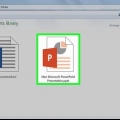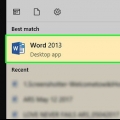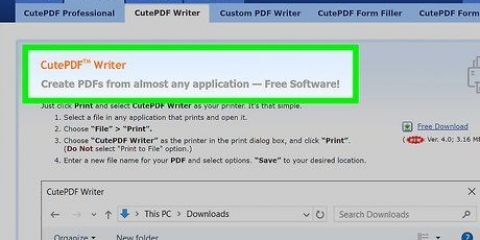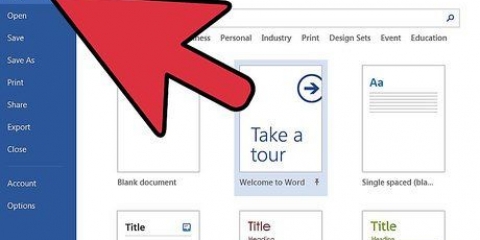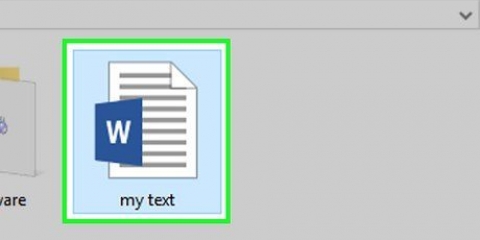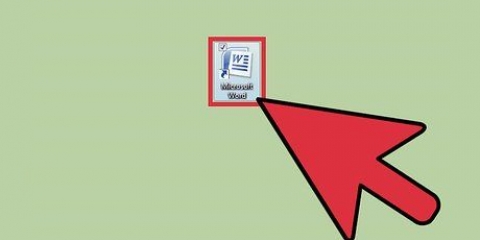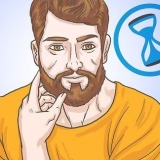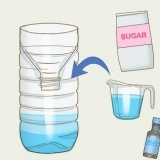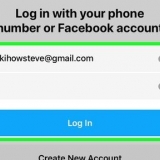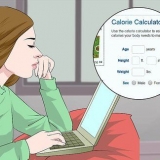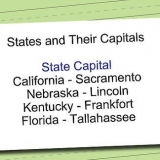Piegare il testo in word
Contenuto
Microsoft Word è un noto word processor comunemente usato per creare e modificare documenti di testo e file di lavoro simili. Ma lo sapevi che puoi anche usarlo per creare semplici disegni artistici per rendere più attraente il tuo file di testo? Esistono diversi modi per modificare il testo e renderlo più vivido. La flessione del testo è una delle cose che puoi fare per rendere il tuo documento visivamente diverso e anche più attraente.
Passi
Parte 1 di 2: crea un nuovo documento o aprine uno esistente

1. Apri Microsoft Word. Dal desktop, fai clic sul pulsante Start in basso a sinistra per aprire il menu Start. Seleziona "Tutti i programmi" dal menu e apri la cartella Microsoft Office. All`interno troverai la scorciatoia per Word.

2. Crea un nuovo documento. Con Word aperto, fai clic su "File" nel menu principale (a sinistra) e seleziona "Nuovo" dal menu a discesa per creare un nuovo documento di testo.

3. Apri un documento. Se vuoi modificare un documento Word esistente, seleziona `Apri` dal menu a tendina e scegli il file che vuoi modificare.
Parte 2 di 2: Flessione di una parola

1. Aggiungi WordArt. Sul lato sinistro del menu principale di Word, fai clic su "Inserisci" e seleziona il pulsante "WordArt" nel gruppo Testo.
Scegli il design che desideri utilizzare dall`elenco a discesa che appare dopo aver premuto il pulsante WordArt.

2. Inserisci il testo. Digita le parole che vuoi flettere nel campo di testo che appare nel tuo documento di Word.

3. piegare il testo. Fai clic sul pulsante "Effetti di testo" (una "A" blu brillante) nel gruppo "Stili di WordArt" della barra multifunzione o del menu principale. Seleziona "Trasforma" dal menu a discesa e scegli "Segui percorso" dal menu a discesa. Questo piegherà il testo che hai appena creato.

4. Regola l`inflessione. Fare clic sul punto viola sul lato della cornice di WordArt e trascinarlo sullo schermo per regolare la quantità di inflessione del testo.
Puoi regolarlo da 180 a 360 gradi.
5. Salva il documento. Quando hai finito di piegare il testo all`angolo e ai gradi corretti di tua scelta, fai di nuovo clic sulla scheda "File" e seleziona "Salva con nome / Salva" dal menu a discesa per salvare le modifiche apportate nel file di Word, salvarlo.

Articoli sull'argomento "Piegare il testo in word"
Condividi sui social network:
Popolare